A legördülő listában látható, hogy az előfizetés típusa milyen típusok használatát teszi lehetővé:
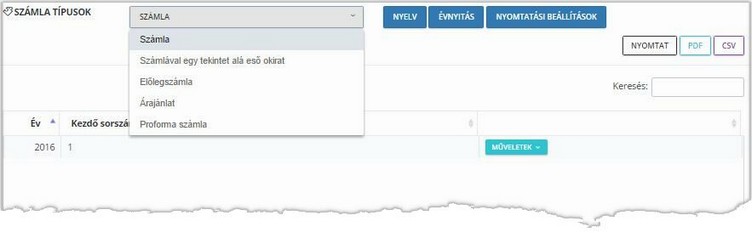
A kiválasztott típushoz a [ NYELV ] gombra kattintva adható meg az az angol és német nyelvű megnevezése a bizonylatnak:
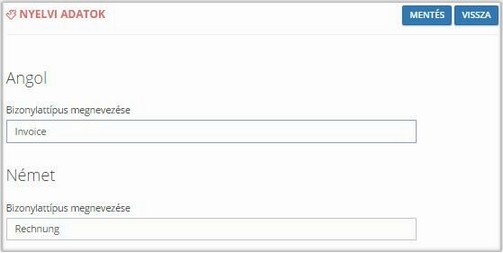
Az alkalmazás első indításakor az aktuális év nyitása megtörténik. Ez a nyitás a sorszámok generálásának az alapját biztosítja. A megnyitott évek a táblázati területen láthatók. Ezekkel műveleteket lehet elvégezni annak függvényében, hogy készült-e már bizonylat az adott típusból abban az évben:
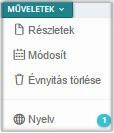
A Módosít funkcióval minden elem elérhető, amíg az évben ilyen típusú bizonylat nem készült. Azt követően már csak a közlemény rovat módosítható:
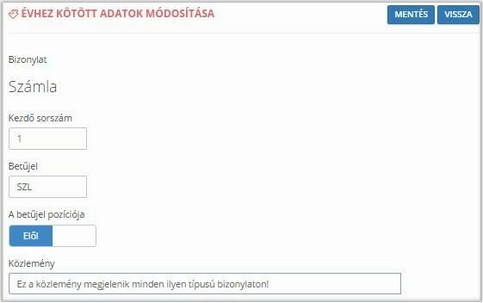
| • | A kezdő sorszám beállítható addig, amíg az évben ilyen típusú bizonylat nem készült |
| • | A szigorú számadású bizonylatokat kötelező betűjellel megkülönböztetni egymástól az alkalmazásban! A NAV adatszolgáltatáshoz így biztosítjuk az egyértelmű azonosítást. Ha a felajánlott három karakteres rövidítést módosítsa, ha annak szükségét látja. |
| • | Döntse el, hogy ez a betűjel a bizonylatszám képzésekor elöl vagy hátul jelenjen meg |
| • | Végül tetszőleges szöveget adhat meg közlemény gyanánt, ami megjelenik az összes ilyen típusú bizonylaton. |
A [ MENTÉS ] gombra kattintva véglegesítheti a változásokat, illetve a [ VISSZA ] gombbal érvénytelenítheti azokat.
A Részletek funkció megmutatja az aktuális beállításokat:
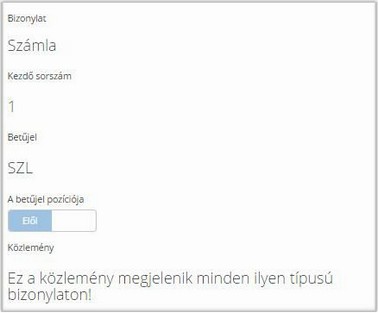
Az Évnyitás törlése egészen addig elvégezhető, amíg az adott típushoz nem készült bizonylat. Ehhez a megerősítésre is igennel kell válaszolnia. Sikeres törlés után az [ ÉVNYITÁS ] ismételten létrehozza az évhez tartozó adatokat, ezeket ellenőrizze!
A Nyelv funkcióval a közleményben megadott szöveg angol illetve német megfelelőjét állíthatja be:
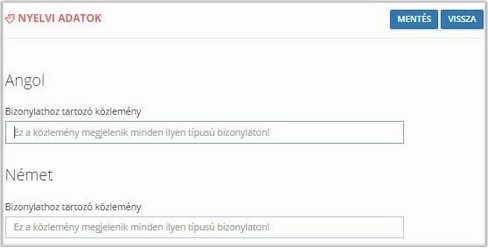
Az oldalon elérhető funkciók közül a [ NYOMTATÁSI BEÁLLÍTÁSOK ] maradt. Az itteni beállítások vannak a legnagyobb kihatással a bizonylat megjelenésére:
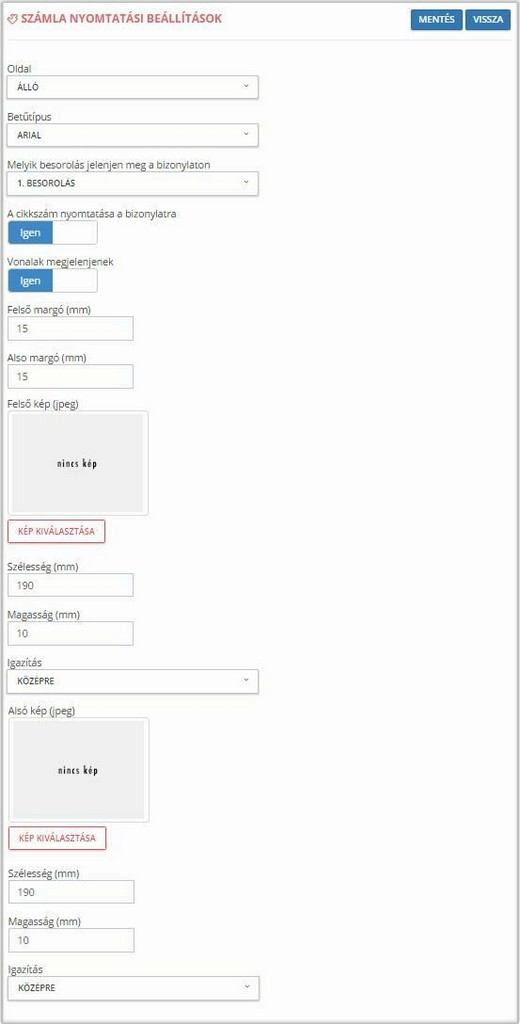
Az itt beállítható opciókkal egyrészt a megjelenítendő információkat szabályozhatja, másrészt képek hozzáadásával a cég arculati elemeit helyezheti el a bizonylaton.
Megjelenítendő információk szabályozása:
melyik besorolás jelenjen meg a bizonylaton a cikk adatai közül (egyik sem, 1. besorolás, 2. besorolás)
a cikkszám nyomtatása a bizonylatra (igen, nem)
Képi elemeket adhat meg a lap felső és alsó részére. Ehhez ki kell választania a képet (jpg formátum) a windows tallózó ablakának segítségével és mag kell határoznia milliméterben a lapon megjelenítendő szélességét, magasságát valamint vízszintes elhelyezkedését (balra, középre, jobbra). Nézzünk egy példát a felső kép elhelyezésére:
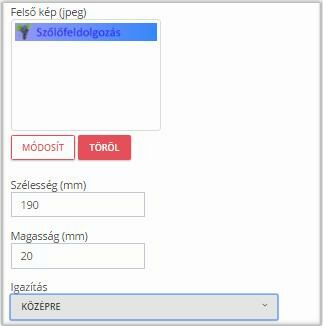
Ennek hatására a számla fejléce a korábbiakhoz képest erre változott:
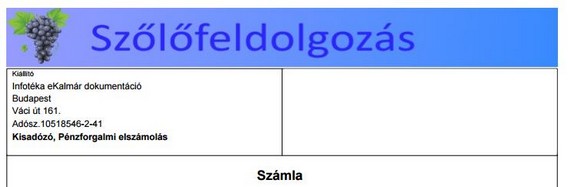
A táblázat felett található funkciókról (nyomtat, pdf, csv) a Speciális lehetőségek fejezetben olvashat.